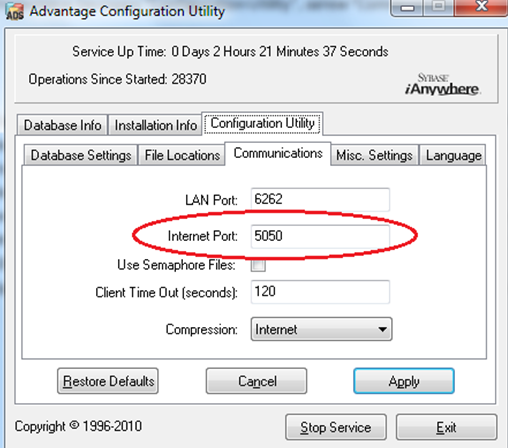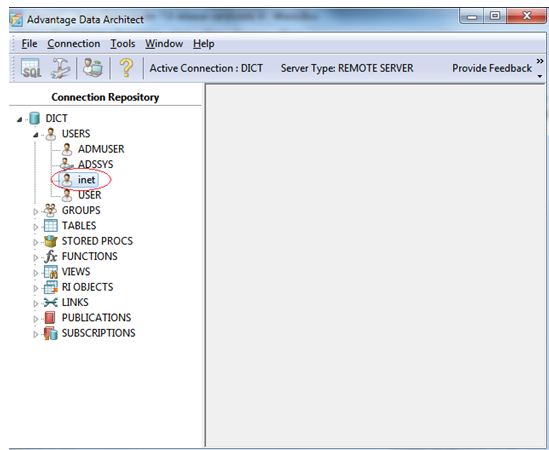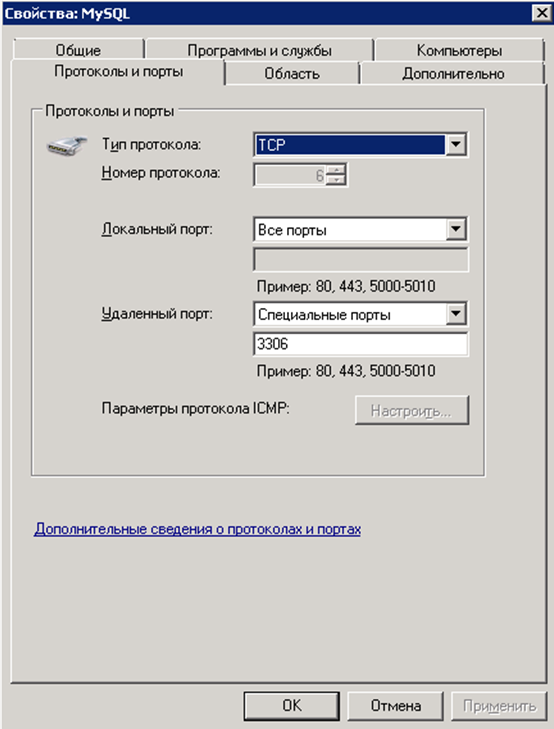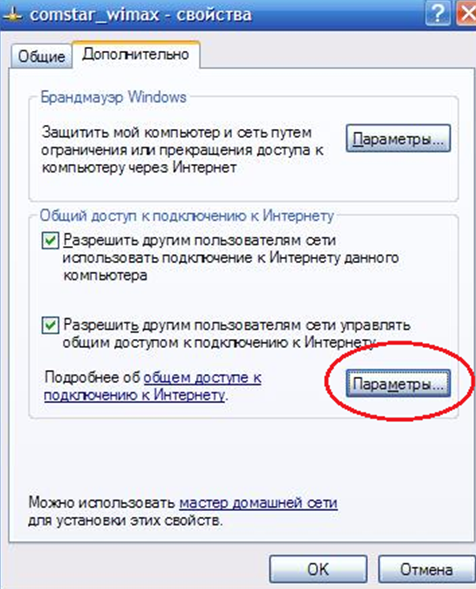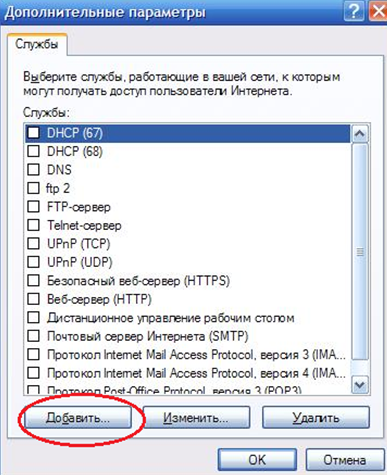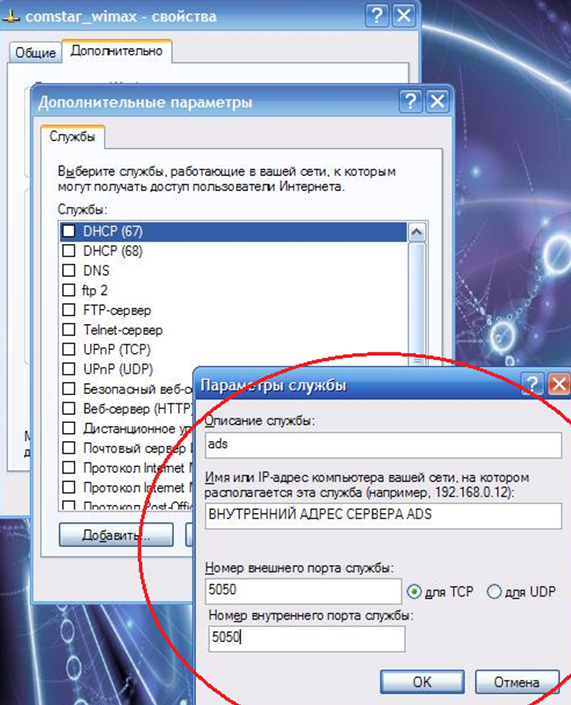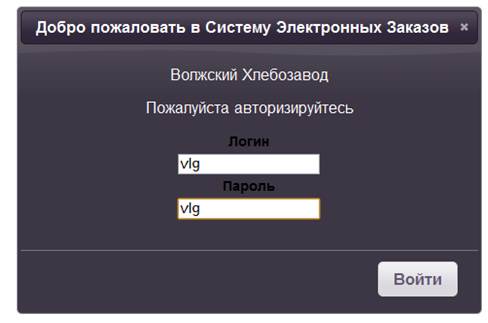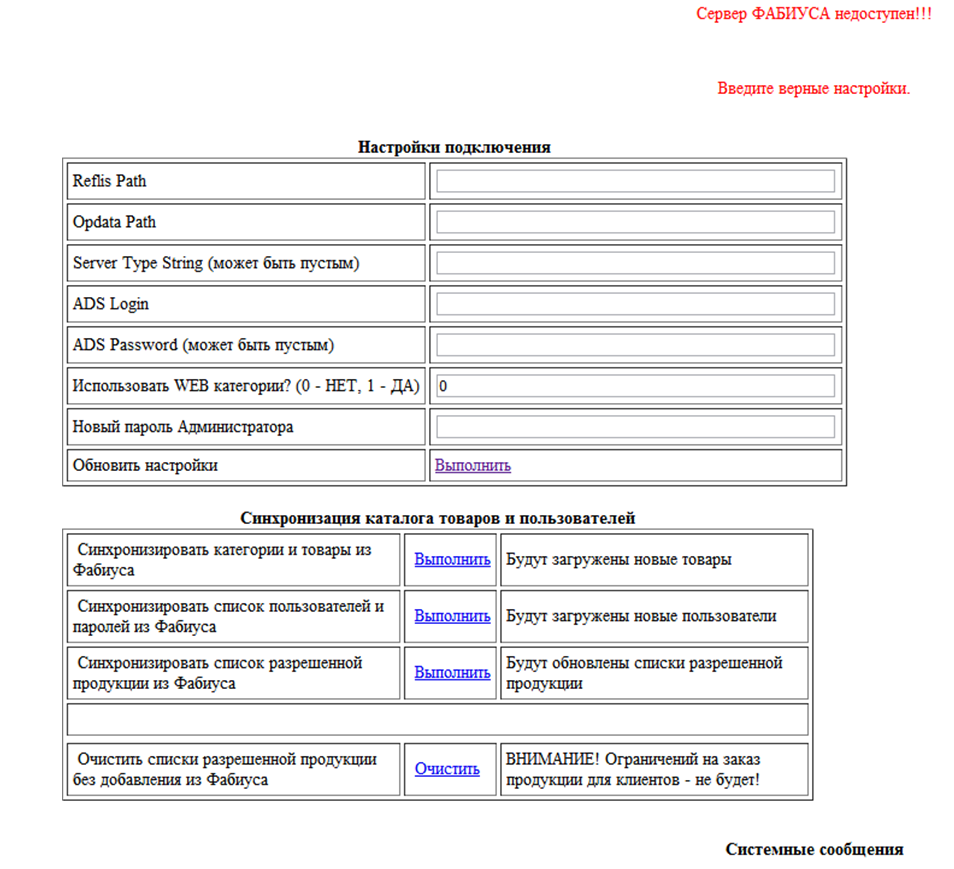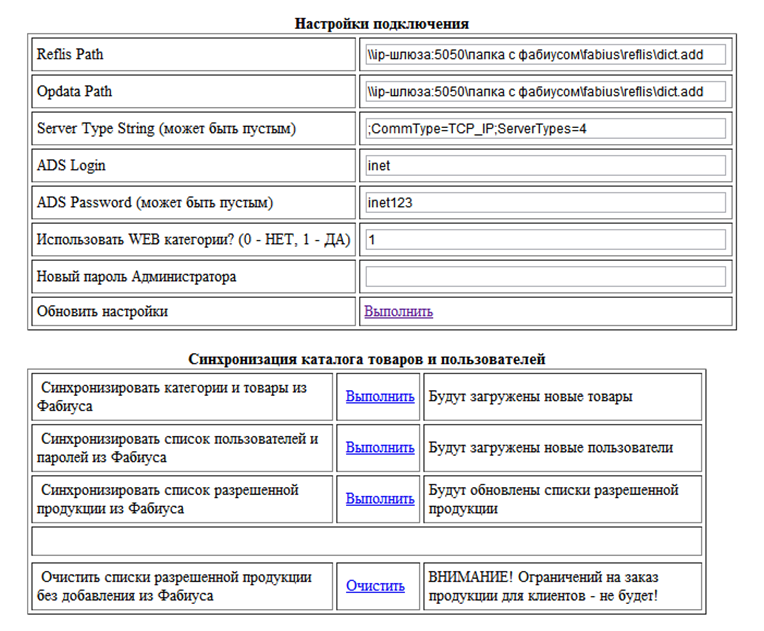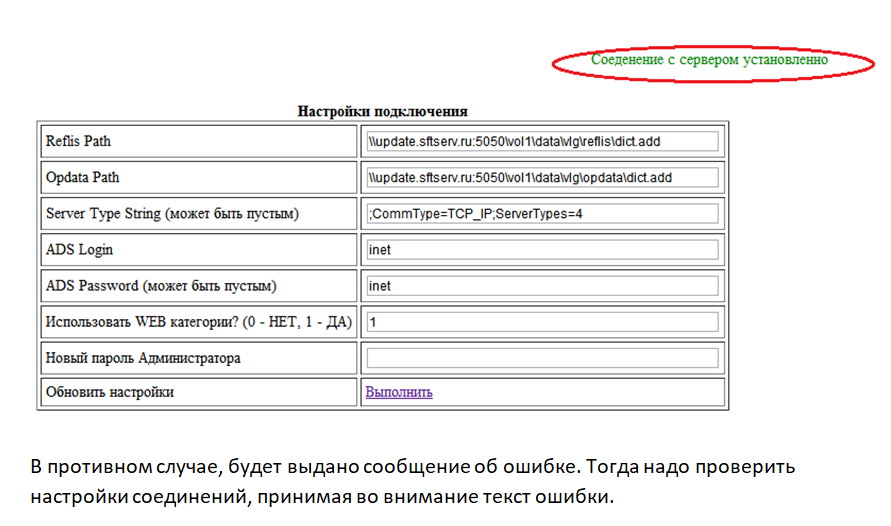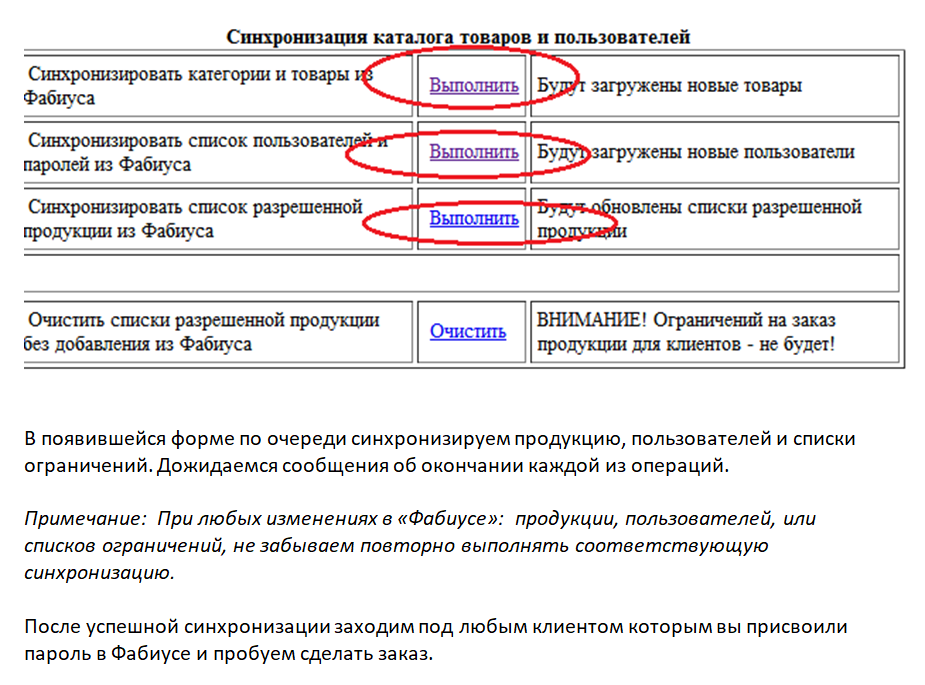Инструкция по настройке EDM — различия между версиями
Hisava (обсуждение | вклад) м (→Настройка системы EDM на сайте) |
Hisava (обсуждение | вклад) м (→Синхронизация Фабиуса и EDM) |
||
| (не показано 6 промежуточных версий этого же участника) | |||
| Строка 106: | Строка 106: | ||
После этого сохраняем настройки, нажав на кнопку «Выполнить» | После этого сохраняем настройки, нажав на кнопку «Выполнить» | ||
| + | |||
| + | [[Файл:2019-06-28 16-06-48.png]] | ||
| + | |||
| + | |||
| + | Если все настройки заданы правильно то в самом верху появится сообщение об успешном соединении: | ||
| + | |||
| + | [[Файл:2019-06-28 16-08-17.png]] | ||
| + | |||
| + | |||
| + | После того, как соединение будет успешно установлено, можно перейти к | ||
| + | = Синхронизация Фабиуса и EDM = | ||
| + | |||
| + | В Фабиусе: | ||
| + | |||
| + | 1. Каждому клиенту, который будет делать заказы через EDM, надо заполнить в справочнике торговых предприятий поле «Пароль для WEB». | ||
| + | Логином будет являться числовой код магазина. | ||
| + | Если поле «пароль для WEB» - заполнено, автоматически считается, что клиент имеет доступ к системе заказов. Эти данные: код магазина и пароль мы и сообщаем клиенту. | ||
| + | |||
| + | 2. Далее нам надо разделить изделия по категориям, чтобы при приме заказов они были сгруппированы оптимальным образом. | ||
| + | Открываем справочник «Реализация» - «Справочники» - «Прочие» - «Категории для WEB» | ||
| + | Заносим категории в том порядке, в каком они должны отображаться на странице приема заказов. | ||
| + | Например: «1. - Новинки», «2. - Хиты», «3. - Хлебоблулочные», «4. - Кондитерские» | ||
| + | Далее заходим в справочник изделий, и присваиваем «категорию для WEB» для каждого изделия. | ||
| + | |||
| + | Изделия, не входящие в категории загружены на сайт не будут. Изделия у которых установлен статус «не производятся» также не будут загружаться. | ||
| + | |||
| + | 3. Если у клиента существуют ограничения списка разрешенной продукции в Фабиусе, задаваемые по торговым предприятиям и (или) контрагентам, они также могут быть загружены на сайт. Дополнительных действий не требуется. | ||
| + | |||
| + | 4. И, наконец, надо зайти в «сервис» - «настройки» - «системные параметры» - вкладка «WEB – система EDM». Там параметр «Адрес системы приема заказов» должен быть установлен в значение: Edm.sftserv.ru | ||
| + | |||
| + | В админке EDM: | ||
| + | |||
| + | 1. Заходим в edm по адресу “edm.sftserv.ru/vlg” под логином и паролем администратора. | ||
| + | |||
| + | [[Файл:2019-06-28 16-12-41.png]] | ||
| + | |||
| + | |||
| + | Закачка заказов в Фабиус: | ||
| + | |||
| + | Перед тем как работать с приемом заказов в «Фабиусе» надо установить на эту конкретную машину (например машину диспетчера) драйвер OLE DB для MYSQL. | ||
| + | |||
| + | Для этого набираем в браузере www.sftserv.ru/myoledb.msi, потом "Запустить, далее, далее далее, далее". После этого на данной машине можно будет закачивать заказы из EDM в фабиус. | ||
| + | |||
| + | Драйвер надо установить соответственно на все машины стола заказов и на все машины экспедиции. | ||
| + | |||
| + | Затем заходим в «Фабиусе» в заказы в число, на которое вы завели тестовый заказ и нажимаем кнопку Shift+F2. | ||
| + | |||
| + | Выбираем последний пункт "принять заказы из WEB". | ||
| + | |||
| + | Появится табличка со всеми заказами на данное число, можно их затащить как по одному, так и целиком предварительно пометив (Alt+F2) и нажав ENTER. | ||
| + | |||
| + | После того как заказ будет затащен в Фабиус, статус данного заказа на сайте в списке заказов на сайте EDM изменится на "принят". | ||
| + | |||
| + | Если по каким-либо причинам заказ не может быть принят можно нажать на данном заказе F7, и статус изменится на «отказано». | ||
[[Категория:Инструкции для работы с программой]] | [[Категория:Инструкции для работы с программой]] | ||
Текущая версия на 16:14, 28 июня 2019
Содержание
[убрать]Подготовительные действия
Для того, чтобы система приема заказов EDM имела доступ к данным из КИС «Фабиус» необходимо открыть доступ к БД извне. Для этого надо сделать следующее
На сервере, где установлен ADS, открываем Advantage Configuration Utility
1. Открываем Закладку “Configuration Utility”, затем “Communications”
2. Значение параметра Internet port должно быть: 5050
3. Если это не так, выгоняем пользователей (потребуется перезапуск ADS – сервера), устанавливаем значение 5050 и нажимаем Apply
4. Идем в папку FABIUS\REFLIS, Открываем с помощью утилиты arc32 словарь данных – файл dict.add
(два клика на dict.add. если расширение “add” не привязано к arc32, нажимаем «открыть с помощью» и выбираем в качестве программы «Arc32.exe», который находится в папке FABIUS\PROGRAMM\)
5. На слове DICT в дереве, правой кнопкой – properties, закладка Security, ставим галочку Enable Internet Access.
6. На слове USERS правой кнопкой - Create, создаем нового пользователя для доступа из интернет, например inet, задаем пароль, ставим галочку Enable Internet Access.
Тыкаем permission и даем доступ на чтение(ставим галочку напротив “SELECT”) у таблиц
R20,R73,R542,R361,R11,R09,R329
7. Идем в папку FABIUS\OPDATA. Открываем с помощью утилиты arc32 словарь данных – файл dict.add
На слове DICT в дереве, правой кнопкой – properties, закладка Security, ставим галочку Enable Internet Access.
8. На слове USERS правой кнопкой - Create, создаем нового пользователя для доступа из интернет, например inet, задаем пароль, ставим галочку Enable Internet Access.
Дополнительных прав – не задаем
9. Теперь необходимо пробросить входящие соединения по порту 5050 UDP и TCP со шлюза, куда приходит интернет, к серверу на котором установлен ADS.
Как это сделать – сильно зависит от конфигурации сети.
В общем случае, когда шлюз представляет собой рабочую станцию с windows XP или Windows 7 на борту, а сервер - WINDOWS 2003,2008 без дополнительных файрволов - надо проделать
Две операции
1. Внести в исключения брандмауэра на сервере с ADS входящие порты 5050 TCP и UDP, а также исходящий порт 3306 для MYSQL.
2. Пробросить порты в свойствах сетевого подключения вашего интернет соединения на сервер с ADS
Для этого в свойствах соединения на вкладке «Дополнительно» нажимаем «Параметры»
затем «Добавить»
Затем прописываем порт 5050 TCP
Потом опять «добавить» и прописываем порт 5050 UDP
На этом предварительную подготовку можно считать законченной.
Настройка системы EDM на сайте
Перед началом работы с системой приема заказов EDM, надо настроить саму систему для работы с вашим предприятием. Вся адресация в системе использует трехбуквенную аббревиатуру вашего предприятия в КИС «Фабиус».
Допустим, что ваша аббревиатура в Фабиусе - VLG, будем использовать её в дальнейшем, в качестве примера.
1. Заходим по адресу http://edm.sftserv.ru/vlg
Появляется окошко входа в систему:
2. Логином для администратора является все та же аббревиатура «VLG», как и паролем по умолчанию. Вводим эти данные и нажимаем «Войти».
3. При входе под учетной записью администратора в окне браузера открывается страница настроек и операций обмена:
4. Первым делом меняем пароль, для этого в поле «Новый пароль администратора» вбиваем пароль, и нажимаем «Выполнить»
5. Опять набираем в адресной строке браузера http://edm.sftserv.ru/vlg
и заходим под новым паролем.
6. Далее задаем настройки соединения:
Параметры ReflisPath и OpdataPath, должны указывать на полный путь к вашей БД и состоят из внешнего IP-адреса вашего шлюза + порт 5050 и полного сетевого пути к файлу словаря данных к справочникам и данным «Фабиуса».
Например, ваш внешний IP 195.34.32.10, а данные «Фабиуса» лежат на сервере в папке
DATA\FABIUS, тогда
REFLISPATH = \\195.34.32.10:5050\DATA\FABIUS\REFLIS\DICT.ADD,
а OPDATAPATH = \\195.34.32.10:5050\DATA\FABIUS\OPDATA\DICT.ADD
(как мы помним, все обращения на шлюз по 5050 пробрасываются на сервер с ADS)
В параметр Server Type String в общем случае пишем строку
;CommType=TCP_IP; ServerTypes=4
Если по каким-либо причинам обмен по TCP не будет успешным и сервер не отзовется, то можно оставить строку пустой, тогда параметры соединения будут отданы на откуп ADS – серверу.
ADS Login – указываем пользователя которого мы добавляли в словарь
ADS Password – указываем его пароль.
Использовать WEB категории – в общем случае ставим 1, тогда при приеме заказов изделия будут объединены в группы, в противном случае будут идти сплошным длинным списком, что не очень удобно.
После этого сохраняем настройки, нажав на кнопку «Выполнить»
Если все настройки заданы правильно то в самом верху появится сообщение об успешном соединении:
После того, как соединение будет успешно установлено, можно перейти к
Синхронизация Фабиуса и EDM
В Фабиусе:
1. Каждому клиенту, который будет делать заказы через EDM, надо заполнить в справочнике торговых предприятий поле «Пароль для WEB».
Логином будет являться числовой код магазина.
Если поле «пароль для WEB» - заполнено, автоматически считается, что клиент имеет доступ к системе заказов. Эти данные: код магазина и пароль мы и сообщаем клиенту.
2. Далее нам надо разделить изделия по категориям, чтобы при приме заказов они были сгруппированы оптимальным образом.
Открываем справочник «Реализация» - «Справочники» - «Прочие» - «Категории для WEB»
Заносим категории в том порядке, в каком они должны отображаться на странице приема заказов.
Например: «1. - Новинки», «2. - Хиты», «3. - Хлебоблулочные», «4. - Кондитерские»
Далее заходим в справочник изделий, и присваиваем «категорию для WEB» для каждого изделия.
Изделия, не входящие в категории загружены на сайт не будут. Изделия у которых установлен статус «не производятся» также не будут загружаться.
3. Если у клиента существуют ограничения списка разрешенной продукции в Фабиусе, задаваемые по торговым предприятиям и (или) контрагентам, они также могут быть загружены на сайт. Дополнительных действий не требуется.
4. И, наконец, надо зайти в «сервис» - «настройки» - «системные параметры» - вкладка «WEB – система EDM». Там параметр «Адрес системы приема заказов» должен быть установлен в значение: Edm.sftserv.ru
В админке EDM:
1. Заходим в edm по адресу “edm.sftserv.ru/vlg” под логином и паролем администратора.
Закачка заказов в Фабиус:
Перед тем как работать с приемом заказов в «Фабиусе» надо установить на эту конкретную машину (например машину диспетчера) драйвер OLE DB для MYSQL.
Для этого набираем в браузере www.sftserv.ru/myoledb.msi, потом "Запустить, далее, далее далее, далее". После этого на данной машине можно будет закачивать заказы из EDM в фабиус.
Драйвер надо установить соответственно на все машины стола заказов и на все машины экспедиции.
Затем заходим в «Фабиусе» в заказы в число, на которое вы завели тестовый заказ и нажимаем кнопку Shift+F2.
Выбираем последний пункт "принять заказы из WEB".
Появится табличка со всеми заказами на данное число, можно их затащить как по одному, так и целиком предварительно пометив (Alt+F2) и нажав ENTER.
После того как заказ будет затащен в Фабиус, статус данного заказа на сайте в списке заказов на сайте EDM изменится на "принят".
Если по каким-либо причинам заказ не может быть принят можно нажать на данном заказе F7, и статус изменится на «отказано».